Utilizarea Finder pentru a sincroniza dispozitivul iPhone, iPad sau iPod touch cu computerul Mac
Finder este una dintre modalitățile prin care îți poți sincroniza dispozitivul cu computerul Mac.
În cazul în care computerul Mac folosește macOS Catalina sau o versiune ulterioară, poți folosi Finder pe computerul Mac pentru a sincroniza conținutul dintre computerul Mac și dispozitivul iPhone, iPad sau iPod touch. Experiența este similară cu utilizarea iTunes pentru sincronizare în versiuni anterioare de macOS.
Conținutul pe care îl poți sincroniza include muzică, filme, emisiuni TV, podcasturi, cărți audio, cărți, poze, contacte și calendare.
În loc de Finder, poți să folosești iCloud Photos, Apple Music și servicii similare pentru a păstra conținutul de pe computerul Mac în cloud și disponibil pe toate dispozitivele tale, chiar și atunci când acestea nu se află în apropierea computerului Mac. Pentru a păstra aplicațiile Mesaje, Mail și Notițe actualizate pe toate dispozitivele, poți configura iCloud pentru mesaje, iCloud Mail și iCloud pentru notițe.
Sincronizarea sau eliminarea conținutului folosind Finder
Folosește un cablu USB pentru a conecta dispozitivul iPhone, iPad sau iPod touch la computerul Mac.
Pe computerul Mac, fă clic pe pictograma Finder din Dock pentru a deschide o fereastră în Finder.
Selectează dispozitivul din lista din bara laterală a ferestrei. Nu vezi dispozitivul?
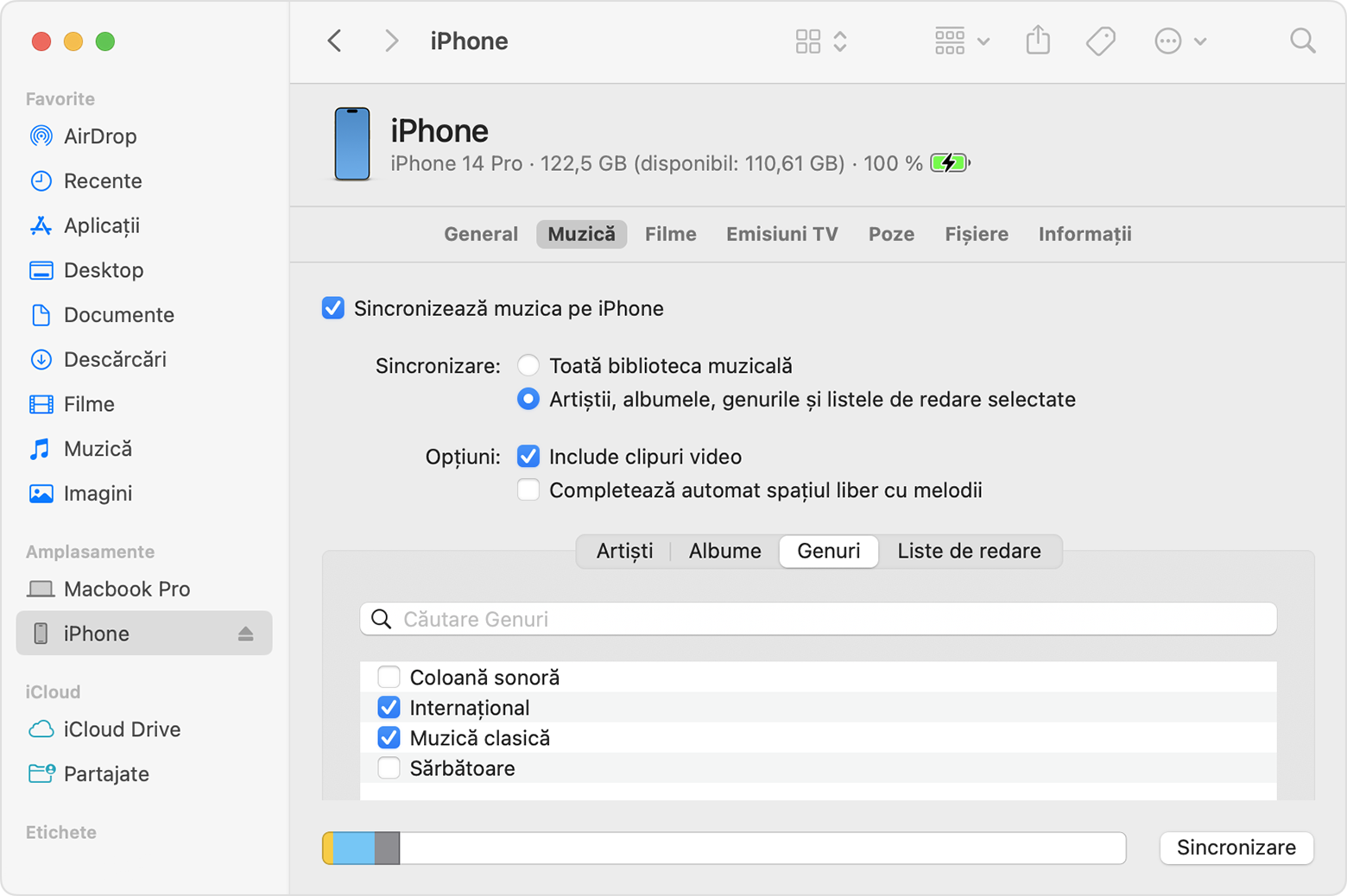
În partea dreaptă a ferestrei, folosește rândul de butoane de sub numele dispozitivului pentru a selecta tipul de conținut pe care vrei să-l sincronizezi, de exemplu Muzică sau Poze. Apoi bifează caseta de selectare Sincronizare pentru conținutul respectiv. În exemplul ilustrat, „Sincronizează muzica pe iPhone” activează sincronizarea muzicii. După ce activezi sincronizarea, mai multe opțiuni de sincronizare devin disponibile.
Fă clic pe butonul Aplicați din colțul din dreapta-jos al ferestrei. Dacă sincronizarea nu pornește automat, fă clic pe butonul Sincronizați. Apoi, este posibil să ți se solicite să autorizezi computerul.
Sincronizarea prin Wi-Fi în loc de USB
Când dispozitivul este conectat la Mac prin USB, poți să configurezi computerul Mac astfel încât sincronizarea ulterioară să se facă prin Wi-Fi.
Selectează dispozitivul în bara laterală a ferestrei Finder, apoi fă clic pe General în partea dreaptă.
Derulează în jos și selectează „Afișează acest [dispozitiv] când este conectat la Wi‑Fi”.
Fă clic pe Aplicare.
Acum poți deconecta dispozitivul de la computerul Mac. Când computerul Mac și dispozitivul se află în aceeași rețea Wi-Fi, dispozitivul apare în bara laterală Finder și se sincronizează automat prin Wi-Fi atunci când este conectat la o sursă de alimentare.
Dacă ai nevoie de ajutor
Dacă vezi un mesaj care te informează că dispozitivul este sincronizat cu altă bibliotecă, înseamnă că dispozitivul a fost conectat anterior la un alt computer. Dispozitivul poate fi sincronizat cu o singură bibliotecă Apple Music sau Apple TV în același timp. Dacă faci clic pe „Șterge și sincronizează” în mesajul respectiv, tot conținutul de tipul selectat de pe dispozitivul tău va fi șters și înlocuit cu conținut de pe acest computer Mac.
Dacă vezi un cod de eroare în timpul sincronizării, află despre codurile de eroare pentru iTunes sau Finder.
Află mai multe
Utilizarea computerului Mac pentru a face backup pentru iPhone, iPad sau iPod touch
Transferarea pozelor și videoclipurilor de pe iPhone sau iPad pe un computer Mac